
La clonación de un repositorio de GitHub crea una copia local del repositorio remoto. Esto le permite realizar todas sus ediciones localmente en lugar de hacerlo directamente en los archivos de origen del repositorio de origen. A continuación, se explica cómo clonar un repositorio de GitHub.
Lo primero que debe hacer es descargar e instalar Git en tu ordenador. El proceso de instalación es sencillo y le ofrece una gran cantidad de información estándar. Lo único con lo que debe tener cuidado es permitir que Git se use desde la línea de comandos.
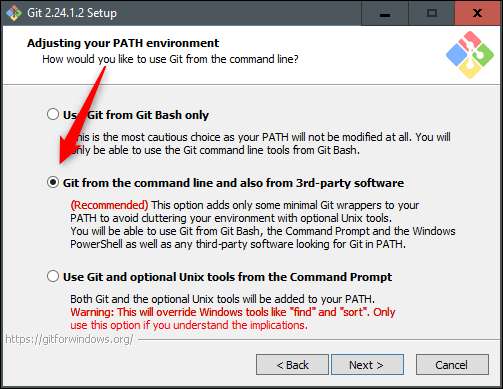
Deje que el asistente lo guíe a través del resto. Una vez que se complete la instalación, estará listo para clonar el repositorio de GitHub.
RELACIONADO: Cómo instalar software usando Git en Linux
Lo siguiente que querrá hacer es decidir dónde almacenar el repositorio en su máquina local. Recomendamos crear una carpeta memorable para que pueda navegar fácilmente a ella usando el símbolo del sistema más tarde.
Una vez que haya decidido dónde le gustaría almacenar el repositorio, abra su navegador web e ingrese la URL del repositorio de GitHub. En este ejemplo, usaremos un popular repositorio que contiene ejemplos basados en JavaScript destinado a la investigación y el aprendizaje.
En el lado derecho de la pantalla, debajo de la pestaña "Colaboradores", verá un botón verde que dice "Clonar o Descargar". Adelante, haz clic en eso. En la ventana que aparece, seleccione el icono "Portapapeles" para copiar la URL del repositorio en su portapapeles.
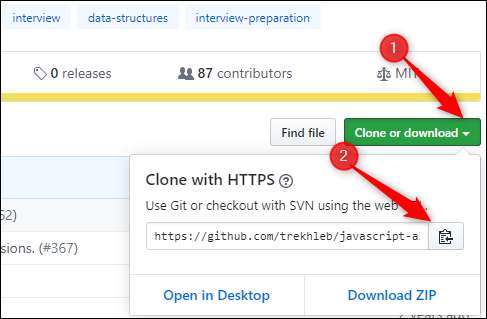
A continuación, abra el Símbolo del sistema (en Windows) o cualquier terminal que esté usando en su computadora.
RELACIONADO: 34 atajos de teclado útiles para el símbolo del sistema de Windows
En la terminal, navegue hasta la ubicación en la que le gustaría almacenar el repositorio. Puede hacerlo escribiendo el siguiente comando:
$ cd <directorio>
En nuestro ejemplo, entraríamos
$ cd Documentos \ GIT local
.
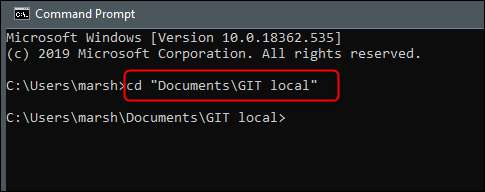
Nota:
Puede omitir este paso utilizando
git <repo-url> <directorio>
para clonar el repositorio directamente en el directorio especificado.
Ahora, con la URL del repositorio aún copiada en su portapapeles, es hora de clonar el repositorio. Ingrese el siguiente comando:
$ git clone <repo-url>
En este caso, usaríamos
$ git clon https://github.com/trekhleb/javascript-algorithms.git
.

Dale al proceso unos momentos para completar. Así es como se vería si todo saliera bien.
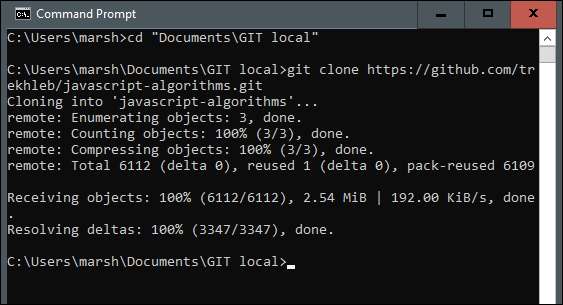
Como buena práctica, verifique que el repositorio esté en su máquina. Para hacerlo, navegue hasta el directorio en el que se almacenó.

Puede ver aquí que el repositorio "javascript-algorítms" se clonó con éxito en nuestra carpeta "Git local".
¡Ahora puede comenzar a editar el directorio con su editor de texto favorito!
RELACIONADO: ¿Qué es GitHub y para qué se utiliza?







